Bật mí các cách sửa lỗi chuột laptop bị loạn hiệu quả và nhanh nhất!
Có rất nhiều người dùng laptop gặp phải trường hợp lỗi chuột với các dấu hiệu như: chuột laptop bị đơ, chuột chạy lung tung, tự di chuyển, … Lỗi chuột laptop bị loạn này gây cản trở trong quá trình làm việc, học tập và khiến người dùng cảm thấy khó chịu. >> Có thể bạn cũng quan tâm đến dịch vụ sửa laptop.
Sửa lỗi chuột laptop bị loạn do phần mềm
Quét virus cho máy
Đôi khi chuột máy tính nhảy lung tung có thể là do máy bạn đã bị nhiễm mã độc hay các loại virus đang phá hoại máy tính của bạn. Hãy tải phần mềm diệt virus về ngay, quét để kiểm tra xem máy có dính virus, malware gì không nhé.
Cập nhật Driver cho chuột
Ngoài ra, Driver bị lỗi cũng có thể là 1 nguyên nhân gây ra tình trạng laptop bị loạn chuột. Vì vậy, bạn hãy kiểm tra và cập nhật driver cho chuột theo các bước sau nhé.
Bước 1: Nhập Device Manager vào thanh tìm kiếm > Mở giao diện Device Manager lên.
Bước 2: Tìm và chọn Mice and other pointing devices > Nhấp chuột phải vào từng thiết bị một > Chọn Update driver.
Khởi động máy trong chế độ Clean Boot State
Trong quá trình sử dụng thiết bị thì có thể có vài ứng dụng làm ảnh hưởng đến chuột của bạn trong hệ thống. Điều này gây nhiễu thông tin làm cho chuột laptop bị loạn. Vì vậy chúng ta có thể thực hiện khởi động laptop trong chế độ Clean Boot State theo các bước như sau:
Bước 1: Mở hộp thoại Run > Nhập lệnh msconfig để mở System Configuration.
Bước 2: Chọn tab General > Nhấp vào Selective Startup > Bỏ tích chọn Load Startup Items > Tích chọn Load System Services.
Bước 3: Chọn tab Services > Tích vào Hide All Microsoft Services > Nhấn vào Disable all.
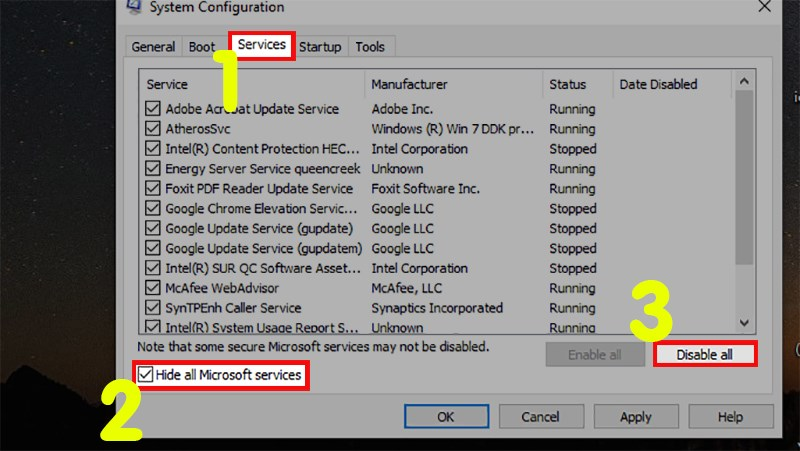
Bước 4: Nhấn Apply > Nhấn OK > Khởi động lại máy tính. Điều này sẽ đặt Windows vào một trạng thái khởi động sạch (không có các ứng dụng, phần mềm khác ngoài phần mềm hệ thống).
Sửa lỗi chuột laptop bị loạn do phần cứng
Tắt Touchpad trên laptop
Nếu bạn đang sử dụng laptop thì việc dùng kết hợp cả chuột ngoài và bàn di chuột sẽ gây ra hiện tượng máy tính bị loạn chuột nếu chẳng may bạn chạm vào.
Vì thế nếu dùng chuột ngoài bạn nên tắt Touchpad đi để tránh những tình huống chuột bị nhảy và sẽ dễ dàng hơn để tìm ra nguyên nhân chính xác khiến chuột bị loạn.
Kiểm tra bàn di chuột, tấm pad chuột
Ngoài ra, hãy thường xuyên vệ sinh bàn di chuột hay tấm pad chuột của bạn. Vì 1 bàn di chuột, tấm pad chuột sạch sẽ, phẳng phiu, không có bụi, hạt sạn hay đồ ăn gì dính lên đó sẽ giúp bạn sử dụng chuột dễ dàng hơn. Nếu mặt di chuột quá bẩn, dính, không phẳng sẽ ảnh hưởng đến mắt laser của chuột và từ đó làm giảm độ chính xác của chuột.

Thay chuột cảm ứng laptop
Nếu như bạn đã thử tất cả những cách trên nhưng chuột cảm ứng laptop bị loạn. Như vậy, rất có thể là do chuột cảm ứng laptop của bạn đã có vấn đề về phần cứng cần phải sửa chuột cảm ứng hoặc thay chuột cảm ứng laptop mới có thể sử dụng lại bình thường được.
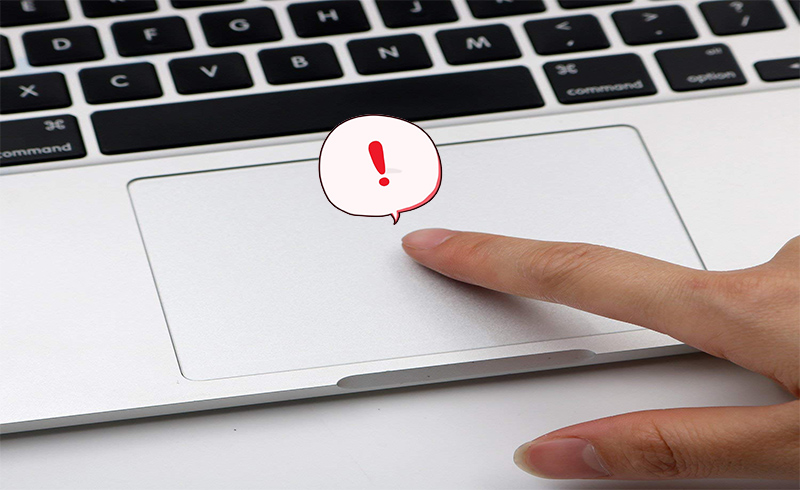
Ngắt kết nối các thiết bị ngoại vi khác
Đôi khi máy tính bị nhảy chuột là do bạn kết nối với quá nhiều thiết bị bên ngoài như bút cảm ứng, bàn phím không dây, bảng vẽ cảm ứng,... Nếu những thiết bị này không tương thích với nhau thì có thể vô tình khiến cho chúng bị xung đột và ảnh hưởng lẫn nhau.
Đôi khi chỉ còn 1 thiết bị với chuột của bạn cũng có thể gây ra lỗi này, bạn hãy thử ngắt kết nối với toàn bộ thiết bị đó và chỉ kết nối với chuột xem sao nhé.
Trên đây là những chia sẻ về cách khắc phục lỗi chuột laptop bị loạn. Nếu có thắc mắc thêm trong quá trình sửa chữa, hãy liên hệ với chúng tôi ngay nhé!
Bệnh viện Công nghệ 88 - Đơn vị sửa chữa uy tín Hà Nội
Cẩn Thận - Tận Tâm - Chuyên Nghiệp
***
Website: http://benhviencongnghe88.vn/
Địa chỉ:
Trung tâm bảo hành 1
40 Trần Đại Nghĩa - Hai Bà Trưng - Hà Nội (024.7106.9999 số máy lẻ 310)
Trung tâm bảo hành 2
164 Nguyễn Xiển - Thanh Xuân - Hà Nội (024.7106.9999 số máy lẻ 311)
Trung tâm bảo hành 3
9/110 Chùa Láng (đường mới đối diện ngõ 157B Chùa Láng) - Đống Đa - Hà Nội (024.7106.9999 số máy lẻ 312)
Trung tâm bảo hành 4
106 Hồ Tùng Mậu - Cầu Giấy - Hà Nội (024.7106.9999 số máy lẻ 313)
Trung tâm bảo hành 5
63 Nguyễn Thiện Thuật - Quận 3 - TP HCM (024.7106.9999 số máy lẻ 225)
Trung tâm bảo hành 6
817A Kha Vạn Cân, P. Linh Tây, Q. Thủ Đức (024.7106.9999 số máy lẻ 410)
- Chuột cảm ứng laptop không di chuyển được thì phải làm sao?
- 5 cách khắc phục lỗi chuột cảm ứng laptop ASUS nhanh chóng, hiệu quả
- Cách vệ sinh chuột máy tính siêu nhanh trong vài bước
- Cách sửa chuột laptop bị liệt chỉ với vài thao tác cực nhanh
- Lỗi máy tính không nhận chuột và top 6 cách sửa hiệu quả nhất
- Chuột cảm ứng laptop không click được sửa nhanh với 3 cách đơn giản
- Lỗi chuột cảm ứng laptop Dell phải làm như thế nào đây?
- Cách sửa chuột cảm ứng laptop HP không di chuyển được
- Chuột laptop không sử dụng được: Hướng dẫn sửa nhanh chóng tại nhà
- Bật mí cách sửa chuột rời laptop không di chuyển được nhanh nhất
Bài viết liên quan
-
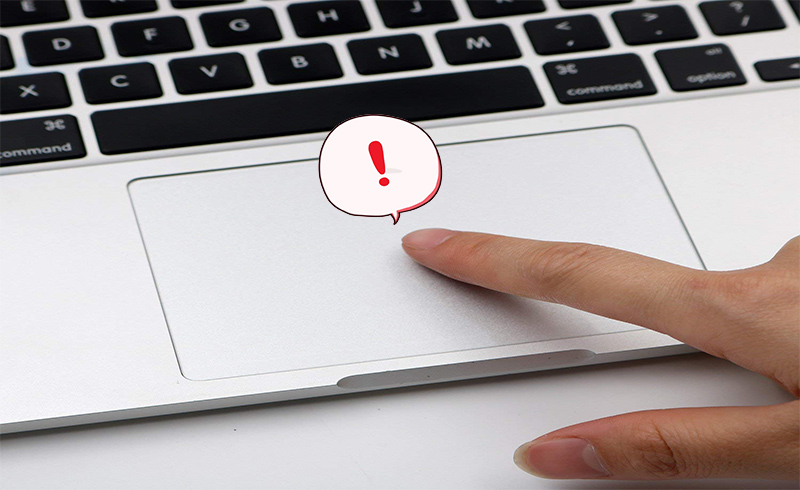 Sửa lỗi laptop không nhận chuột không dây
30-12-2022, 8:33 am
Sửa lỗi laptop không nhận chuột không dây
30-12-2022, 8:33 am
-
 Bị khóa chuột laptop thì khắc phục ra sao?
30-12-2022, 8:30 am
Bị khóa chuột laptop thì khắc phục ra sao?
30-12-2022, 8:30 am
-
 4 Cách Sửa lỗi Touchpad Laptop Asus không hoạt động
31-10-2019, 8:57 am
4 Cách Sửa lỗi Touchpad Laptop Asus không hoạt động
31-10-2019, 8:57 am
-
 Các cách sửa lỗi Touchpad Asus không sử dụng được
27-10-2019, 1:32 am
Các cách sửa lỗi Touchpad Asus không sử dụng được
27-10-2019, 1:32 am
-
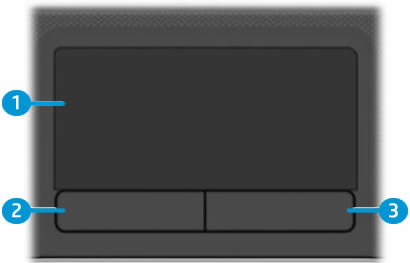 CÁCH TẮT CHUỘT CẢM ỨNG LAPTOP HP - TOUCHPAD HP
25-10-2019, 8:27 am
CÁCH TẮT CHUỘT CẢM ỨNG LAPTOP HP - TOUCHPAD HP
25-10-2019, 8:27 am
-
 Hướng Dẫn Sửa Lỗi Touchpad Trên Windows 10
19-10-2019, 10:43 am
Hướng Dẫn Sửa Lỗi Touchpad Trên Windows 10
19-10-2019, 10:43 am
-
 CÁCH SỬA CHUỘT CẢM ỨNG TRÊN LAPTOP
19-10-2019, 10:30 am
CÁCH SỬA CHUỘT CẢM ỨNG TRÊN LAPTOP
19-10-2019, 10:30 am
-
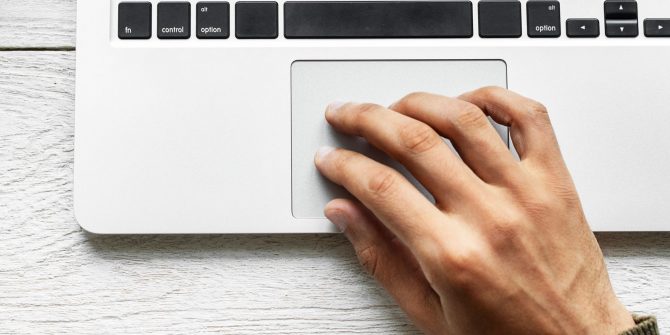 Cách xử lý lỗi laptop không nhận chuột cảm ứng Touchpad hiệu quả nhất
19-10-2019, 10:20 am
Cách xử lý lỗi laptop không nhận chuột cảm ứng Touchpad hiệu quả nhất
19-10-2019, 10:20 am
-
 KHẮC PHỤC LỖI CHUỘT CẢM ỨNG ASUS SIÊU DỄ DÀNG
11-10-2019, 3:53 pm
KHẮC PHỤC LỖI CHUỘT CẢM ỨNG ASUS SIÊU DỄ DÀNG
11-10-2019, 3:53 pm
-
 TỔNG HỢP CÁC LỖI TOUCHPAD HAY GẶP VÀ CÁCH XỬ LÝ
11-10-2019, 3:32 pm
TỔNG HỢP CÁC LỖI TOUCHPAD HAY GẶP VÀ CÁCH XỬ LÝ
11-10-2019, 3:32 pm




